通过PP助手越狱版搞定文件传输功能的详细步骤
发布时间:2016-12-24 来源:查字典编辑
摘要:想快速地把文件传输给朋友或者另一台手机上?如果你的iOS设备已经越狱,并且已安装了PP助手越狱版,那么,这个步骤可通过PP助手越狱版的文件传...
想快速地把文件传输给朋友或者另一台手机上?如果你的iOS设备已经越狱,并且已安装了PP助手越狱版,那么,这个步骤可通过PP助手越狱版的文件传输功能轻松搞掂。详细操作步骤请往下看:
一、在两台需要传输的设备上打开PP助手越狱版,点击【更多】按钮:
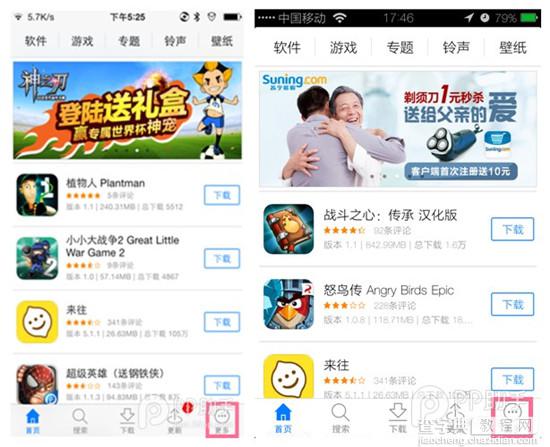
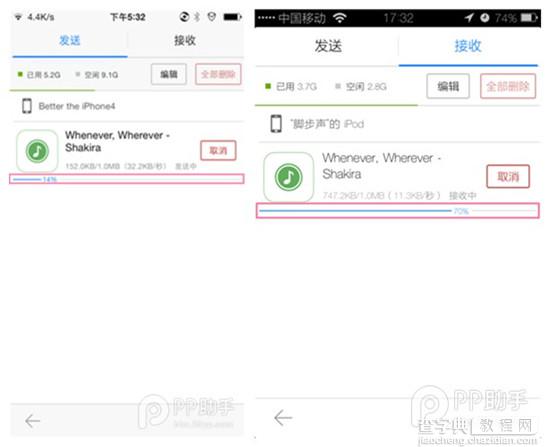
(设备A)(设备B)
二、点击【文件传输】按钮:
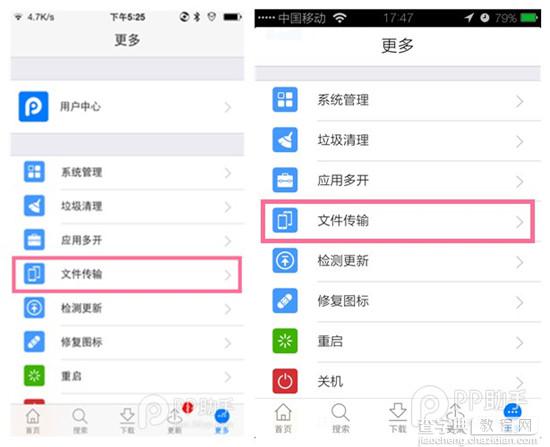
(设备A)(设备B)
三、可以选择点击【WiFi】或【蓝牙】按钮(两台设备必须选择同一项目):
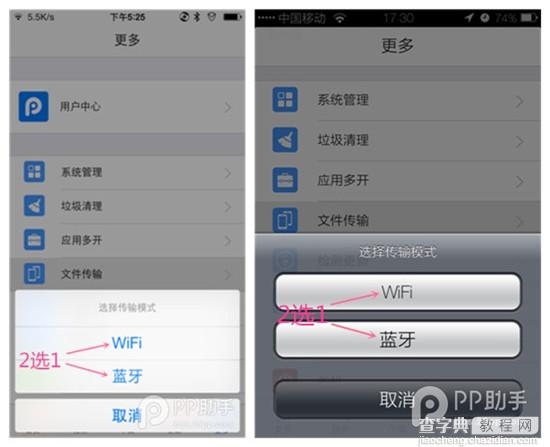
(设备A)(设备B)
四、选择需要传输的应用(传输应用可以选择“不保存文档”和“保存文档”)、电话铃声、系统铃声、或壁纸,点击【发送】按钮:
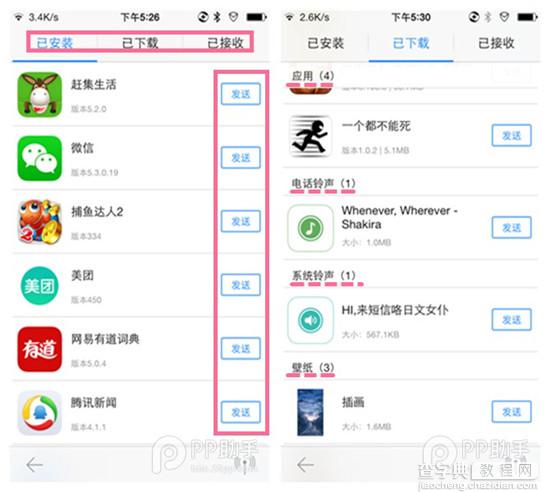
(设备A)(设备B)
五、发送的设备在“选择设备框”选择需要传输的设备名称,点击【确认】按钮;同时接收传输的的设备会弹出“接收文件框”提示接收,点击【确认】按钮就好。
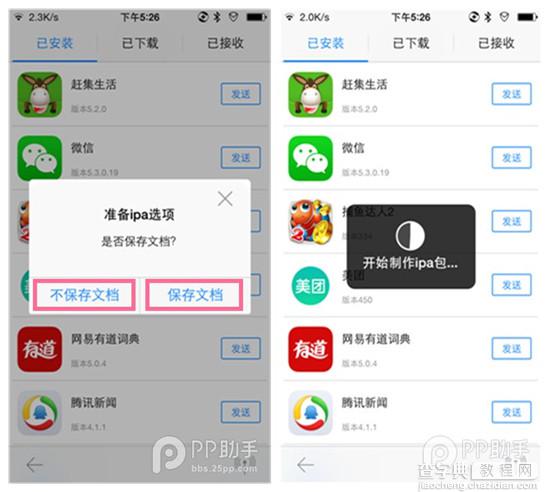
(设备A)(设备B)
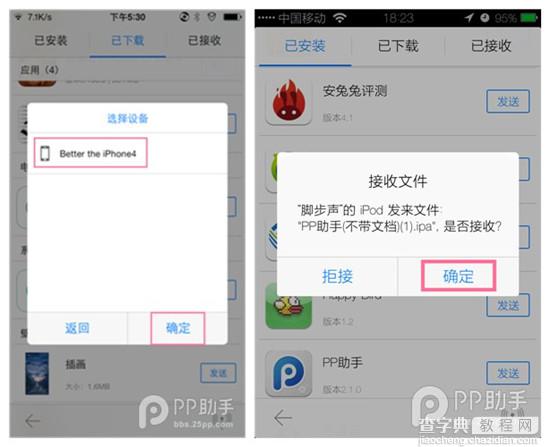
(设备A)(设备B)
六、文件传输中:
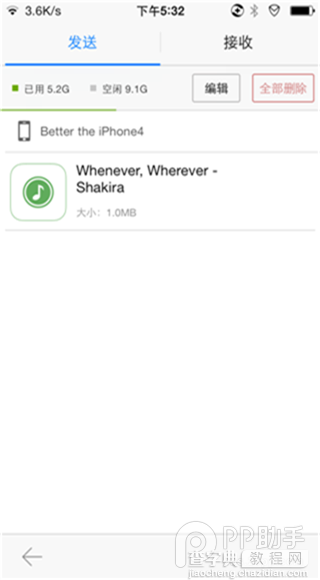
七、传输完成后选择【设置】或【安装】就可以了:
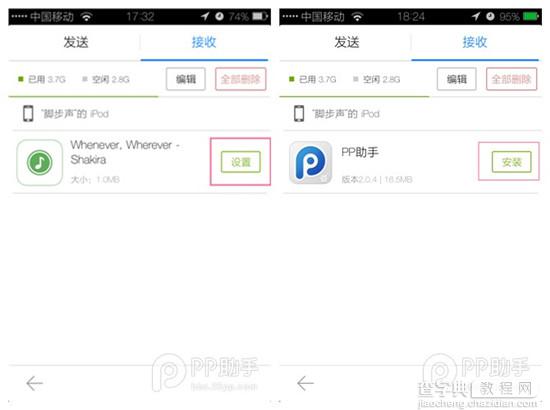
(设备A)(设备B)


